Разработчики предусмотрели несколько способов, как выйти из «Вайбера» на компьютере, в зависимости от решаемых задач. Пользователь может свернуть веб-окно, отключить аккаунт, деактивировать профиль, закрыть программу с помощью мобильного устройства. Для последующего восстановления доступа к данным необходимо сохранить пароли, номер и пр.
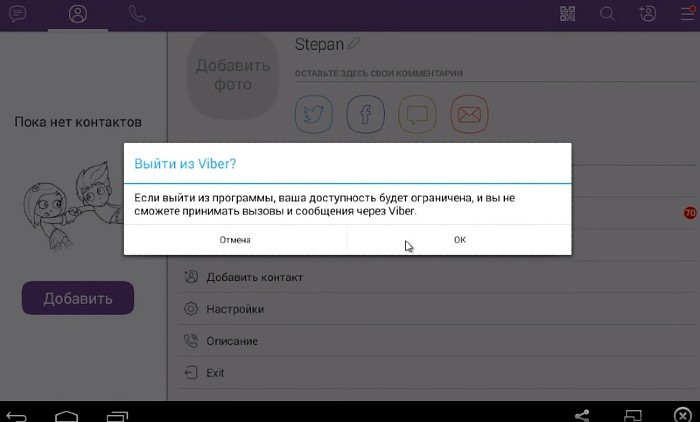
Выход из «Вайбера» на ПК
Мессенджер Viber доступен для использования на смартфонах, персональных компьютерах, ноутбуках, планшетах и других гаджетах. Приложение необходимо для отправки текстовых сообщений, проведения голосовых и видеозвонков, сохранения документов, файлов, изображений и пр. «Вайбер» работает в т.ч. в автономном режиме.
Авторизация сервиса производится с помощью номера мобильного телефона. Однако многие используют обновленную версию мессенджера для стационарных персональных компьютеров.
Завершение сеанса работы в зарегистрированном кабинете Viber требуется для входа в десктопную версию по данным дополнительного смартфона, для завершения рабочей сессии, прекращения доступа к личной информации пользователям, обеспечения безопасной деятельности и т.д.
На смартфоне
Выйти из аккаунта на компе можно с помощью мобильного телефона. Дистанционный способ закрытия учетной записи удобен для обеспечения безопасности информации на компьютере, защиты документов, личной переписки и пр. При прекращении сеанса работы в мессенджере на смартфоне, привязанном к «Вайберу», будет завершена деятельность и на дополнительных устройствах в автоматическом режиме.
Поэтапная инструкция:
- Найти блок настроек мессенджера на мобильном телефоне.
- Перейти в раздел, отвечающий за корректуру работы компьютеров, планшетов.
- Провести деактивацию учетной записи.
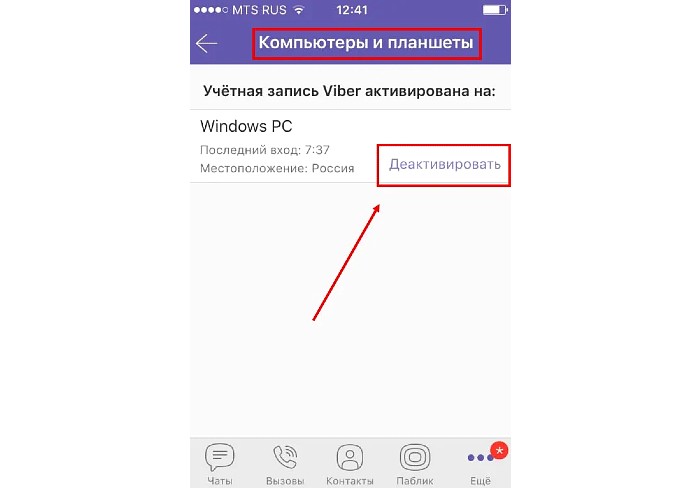
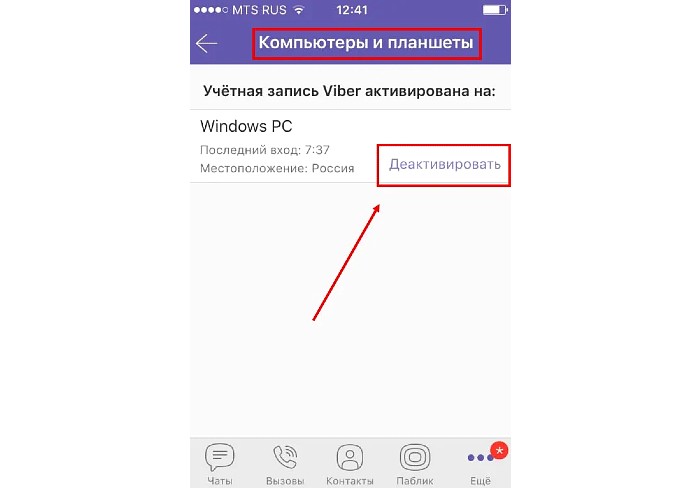
После этого мессенджер закроется и на других устройствах и будет недоступен для просмотра.
На персональном компьютере
При необходимости выйти из мессенджера на компьютере пользователи выполняют следующие действия:
- Открывают на ПК раздел параметров (значок расположен вверху справа).
- Выбирают блок «Безопасность и конфиденциальность» в списке слева.
- Нажимают на кнопку «Деактивировать».
- Выходят из приложения «Вайбер» после подтверждения действия в появившемся окне.
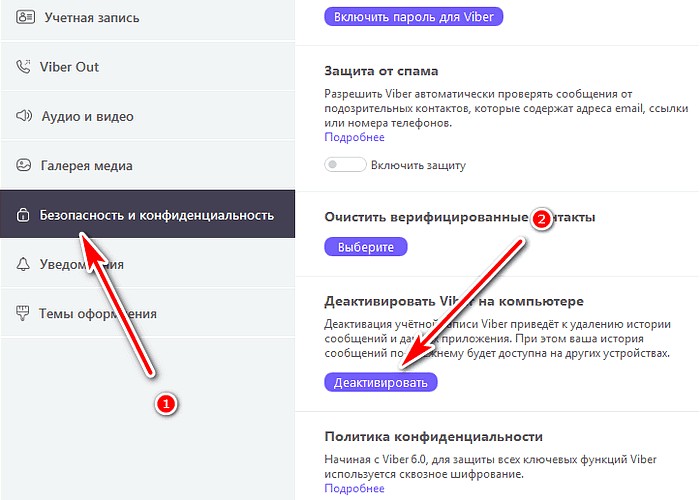
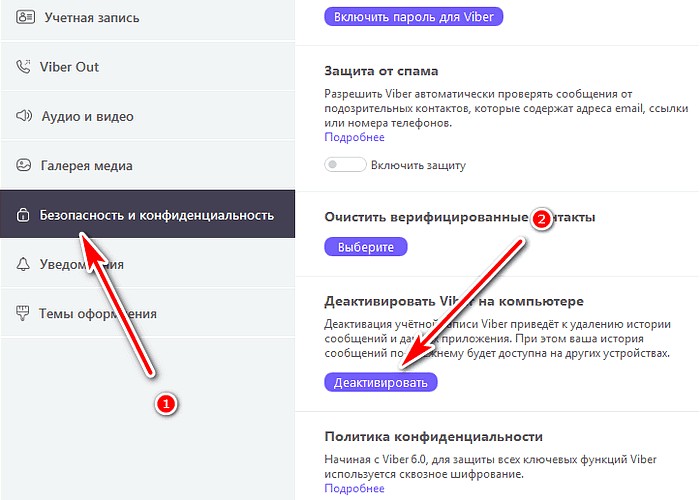
Последующий доступ к деактивированной учетной записи на компьютере возможен с помощью привязанного мобильного телефона. Зайти в мессенджер можно будет только после ввода номера, указанного при регистрации персонального аккаунта.
Для просмотра истории сообщений потребуется синхронизировать программу на ПК со смартфоном.
Другие способы выхода из приложения
К дополнительным способам, как выйти из «Вайбера» на компьютере, относятся удаление программы, отключение звука, сворачивание рабочего окна и пр. Технологию выбирают в зависимости от задач пользователя, уровня безопасности техники, планов на последующую работу, сохранения данных личной переписки и т.д.
Для отключения мессенджера при использовании на стандартном компьютере необязательно удалять или деактивировать приложение. Можно выйти через значок Viber на «Рабочем столе» устройства (стандартно находится в нижнем правом углу монитора). При нажатии на логотип правой кнопкой мыши требуется выбрать опцию «Выход».
При нечастом использовании приложения и во избежание запуска мессенджера при загрузке системы персонального компьютера специалисты рекомендуют отключить функцию автозапуска. Для этого необходимо перейти в режим настроек и в разделе «Учетная запись» убрать галочку рядом с блоком запуска «Вайбер» при включении ПК.
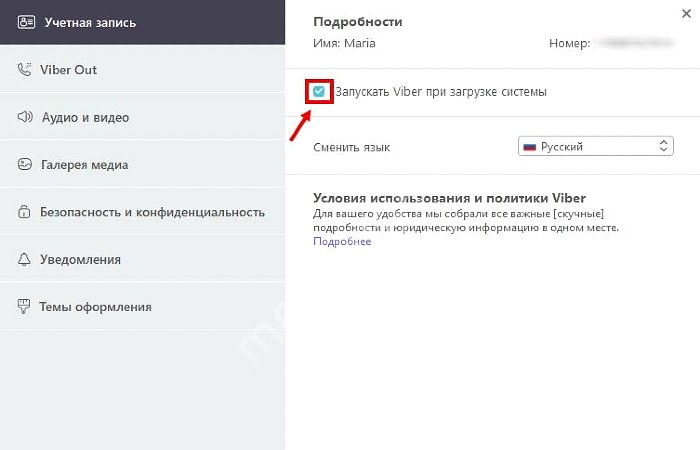
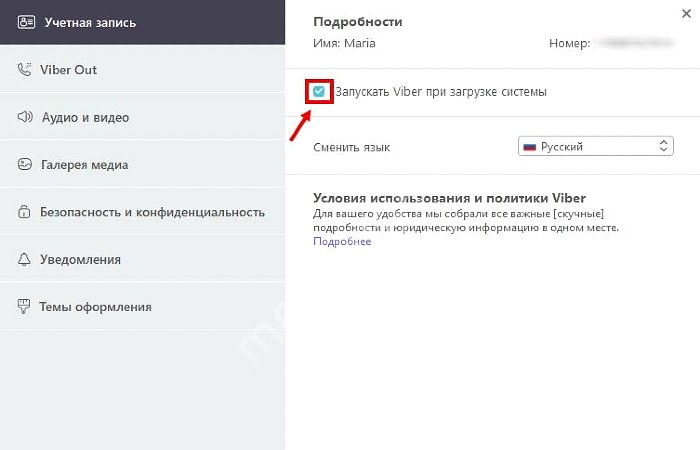
Если приложение больше не требуется для использования в десктопном клиенте, можно удалить программное обеспечение и увеличить место на жестком диске.
Поэтапная инструкция:
- Открыть систему управления «Виндовс».
- Найти блок установки программ.
- В окне выбрать раздел со значком Viber.
- Нажать блок «Удалить».
При повторной загрузке программы на ПК требуется пройти регистрацию, авторизацию через номер сотового телефона.







